Arvioidaan TP-LINK RE450 AC1750 Wi-Fi Range Extender
TP-LINK RE450 AC1750 on TP(TP-LINK) -LINKin huippuluokan kantaman laajennin . Se on laite, joka näyttää hyvältä: se on iso, epätavallinen ulkonäkö, lupaavat tekniset tiedot ja melko korkea hintalappu. Testasimme sitä noin viikon ajan, jolloin analysoimme tämän kantaman laajentajan tarjoamaa käyttökokemusta ja sen langattoman verkon suorituskykyä. Lue tämä arvostelu nähdäksesi, onko tämä kantaman laajentaja hyvä valinta, kun haluat laajentaa langattoman verkkosi kattavuutta:
TP-LINK RE450 AC1750 Wi-Fi Range Extenderin purkaminen pakkauksesta(TP-LINK RE450 AC1750 Wi-Fi Range Extender)
TP-LINK RE450 AC1750 :n pakkaus on korkeamman hintaluokan laitteen arvoinen. Edessä näet kuvan tästä laitteesta, mallin nimen ja sen teoreettisen maksimikaistanleveyden.

Pakkauksen sisältä löydät kantaman laajentimen, RJ-45 Ethernet - kaapelin, pika-asennusoppaan(Quick Installation Guide) , takuu- ja muut esitteet.

TP-LINK RE450 AC1750 -sarjan laajentajalle käytetty pakkaus näyttää hyvältä ja pakkauksen purkaminen on nopeaa ja kivutonta.(The packaging used for the TP-LINK RE450 AC1750 range extender looks good and the unboxing experience is quick and painless.)
Laitteiston tekniset tiedot
Valitettavasti TP-LINK RE450(TP-LINK RE450) -alueen laajentimen käyttämästä prosessorista ja piirisarjasta ei ole tietoa . Tiedämme, että tämä kaksitaajuusalueen laajennus tukee seuraavia verkkostandardeja: IEEE802.11ac , 802.11n, 802.11g ja 802.11b. Suurin teoreettinen kaistanleveys on 450 Mbps 2,4 GHz langattomassa verkossa ja 1300 Mbps 5 GHz langattomassa verkossa, mikä johtaa yhteensä 1750 Mbps :iin .
TP-LINK RE450 -valikoiman laajennus on melko suuri ja painava: sen koko on 6,4 x 3,0 x 2,6 tuumaa tai 163 x 76,4 x 66,5 mm ja paino 16,63 unssia tai 463 grammaa.

Kaikki sen 3 ulkoista antennia ovat säädettävissä. Laitteen etupuolella on useita LED(LEDs) -valoja , jotka osoittavat sen toiminnan tilan. Oikealla puolella on Reset -painike, painike laitteen etuosan LED - valojen kytkemiseksi (LEDs)On/Offvirtapainike(Power) . Vasemmalla puolella on Ethernet - portti muiden laitteiden liittämiseksi kantaman laajentimeen.

Löydät kaikki tämän alueen laajentajan viralliset tiedot täältä: TP-LINK RE450 AC1750 Tekniset tiedot(TP-LINK RE450 AC1750 Specifications) .
TP-LINK RE450 AC1750 Wi-Fi Range Extenderin(TP-LINK RE450 AC1750 Wi-Fi Range Extender) määrittäminen ja käyttö
TP-LINK RE450 AC1750 kantamalaajentimen asentaminen on erittäin helppoa. Voit käyttää kantaman laajentimen ja langattoman reitittimen WPS - painiketta yhdistääksesi kaksi laitetta vain muutamassa sekunnissa. Vaihtoehtoisesti voit käyttää pakkauksen mukana toimitettua verkkokaapelia liittääksesi kantaman laajentimen verkossasi olevaan tietokoneeseen.

Käynnistä sitten suosikkiverkkoselaimesi ja siirry osoitteeseen http://tplinkrepeater.net tai alueen laajentimen IP-osoitteeseen (jos liitit sen verkkoon WPS :n avulla ). Käytä "admin/admin" käyttäjätunnuksena ja salasanana ja aloita alueen laajentimen määrittäminen. Käyttöliittymä on yksinkertainen, helppokäyttöinen ja näyttää hyvältä.
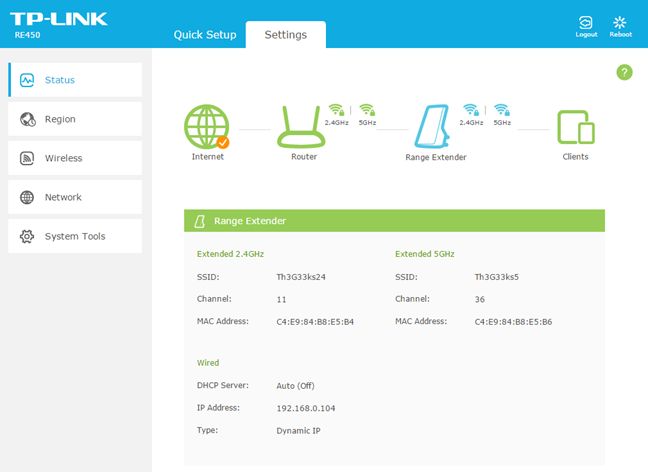
Jotta voit määrittää, kuinka kantaman laajennin lähettää kaksi langatonta verkkoaan, sinun on ensin asetettava alue, jolla olet. Huomaat, että käyttöliittymä ei tarjoa paljon konfigurointivaihtoehtoja. Saat vain perusasiat, joita tarvitaan työn suorittamiseen, ja siinä se. Se ei myöskään tarjoa monikielistä tukea. Käyttöliittymä on saatavilla vain englanniksi(English) , kuten näet kuvakaappauksistamme.
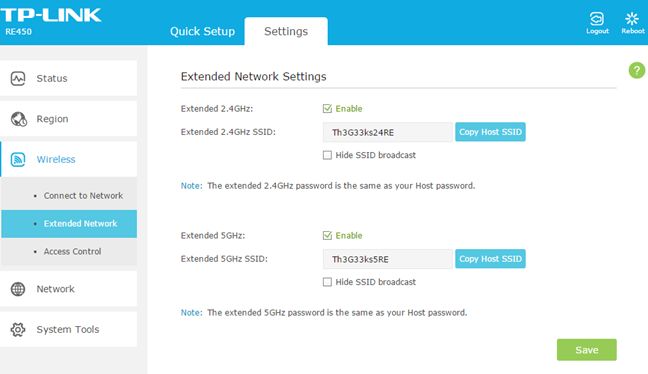
Yksi seikka, jota arvostamme suuresti, on se, että ohjedokumentaatio on hyvin tehty ja helposti saatavilla. Kaikissa asetusluetteloissa oikeassa yläkulmassa on kysymysmerkki. Jos napsautat sitä, se näyttää selityksen kaikille tällä hetkellä näytöllä näkyville asetuksille. Aloittelijat ja satunnaiset käyttäjät arvostavat tätä ominaisuutta.

Kun olet määrittänyt TP-LINK RE450 :n toimintatavan, suosittelemme toimimaan seuraavasti:
- Muuta oletuskäyttäjätunnus ja salasana, joita käytetään yhteyden muodostamiseen kantaman laajennuksen hallintaan lisätäksesi verkkosi turvallisuutta.
- Päivitä laiteohjelmisto uusimpaan versioon, jotta voit hyötyä virheenkorjauksista ja suorituskyvyn parannuksista. Testauksessamme päivitimme sen versioon 1.0.0 Build 20151203 , joka toi joitain hyödyllisiä korjauksia verrattuna alkuperäiseen laiteohjelmistoversioon, joka oli mukana tässä alueen laajennuksessa.
Kun asetukset on tehty, siirrä kantaman laajennin huoneeseen, johon haluat sen sijoittaa, jotta voit laajentaa langattoman verkkosi kattavuutta. Kantaman laajennuksen etupuolella oleva iso ympyrä ilmoittaa, onko sillä hyvä yhteys reitittimeen vai onko se liian kaukana siitä. Kun ympyrä on värjätty siniseksi, yhteys on hyvä, kun se muuttuu punaiseksi, kannattaa harkita kantaman laajennuksen siirtämistä lähemmäs reititintä.

Kuten yllä olevasta kuvasta näet, TP-LINK RE450 -alueen laajennus on suuri ja tilaa vievä. Se vaatii melko vähän tilaa, ja tämä voi olla ongelma joillekin käyttäjille. Yksi näkökohta, jota arvostamme, on se, että siinä on painike LEDien(LEDs) sammuttamiseksi . Alkuasennuksen jälkeen niistä voi tulla enemmän haittaa kuin hyödyllistä ominaisuutta.
Kun olimme saaneet valmiiksi TP-LINK RE450 -alueen laajentimen asennuksen ja sen laiteohjelmiston päivittämisen, aloimme yhdistää siihen useita laitteita: älypuhelimia, kannettavia tietokoneita, konsoleita ja langattomia tulostimia. Meillä ei ollut yhteys- tai vakausongelmia verkkoyhteyksissämme. Viimeinen asia, jonka haluaisimme mainita, on se tosiasia, että TP-LINK mainostaa Gigabit Ethernet -portin olemassaoloa, joka toimii langattomana sovittimena yhdistämään langallisen laitteen verkkoosi gigabitin nopeudella. Vaikka tämä portti toimii gigabitin nopeudella, se ei tarkoita, että saat 1 Gbps verkkoyhteyden. Muista, että TP-LINK RE450range Extender sai pääsyn verkkoon langattomasti ja sen langaton verkkoyhteys on kaukana 1 Gbps :n nopeudesta. Siksi voit muodostaa yhteyden Ethernet - portin avulla, mutta sen suurin nopeus on nopeus, jolla kantaman laajennin muodostaa yhteyden langattomaan reitittimeen.
TP-LINK RE450:n asentaminen ja käyttö on nopeaa ja kivutonta. On suoritettava muutama vaihe, mutta ne eivät ole kovin monimutkaisia, eivät edes aloittelijoille. Hallintaliittymä näyttää hyvältä ja on helppokäyttöinen, mutta se on myös kevyt konfigurointivaihtoehtojen suhteen. Kokeneemmat käyttäjät haluavat enemmän ohjausvaihtoehtoja.(Setting up and using the TP-LINK RE450 is quick and painless. There are a few steps to go through but they are not very complicated, not even for beginners. The administration interface looks great and it is easy to use but it's also light in terms of configuration options. More advanced users will want more control options.)
Siirry tämän katsauksen seuraavalle sivulle saadaksesi lisätietoja tämän alueen laajentajan tarjoamasta suorituskyvystä.
Related posts
ASUS RP-N14 Range Extenderin tarkistus langattomille verkoille
TP-LINK Smart Wi-Fi -LED-lamppu, jossa on väriä muuttava sävy (LB130)
Arvioidaan ASUS RP-AC52 - Range Extender 802.11ac WiFi-verkkoihin
ASUS RP-AC56 Wireless-AC1200 Dual-Band Range Extenderin tarkistaminen
TP-Link Deco X60 -arvostelu: Kaunis ulkonäkö kohtaa Wi-Fi 6:n!
ASUS RT-AX88U -arvostelu: Ensimmäinen reititin, joka esittelee uuden Wi-Fi 6 -standardin!
TP-Link OneMesh Wi-Fi 6 -reitittimien ja kantaman laajenninten määrittäminen
ASUS TUF-AX5400 arvostelu: Wi-Fi 6 -reititin pelaajille! -
TP-Link-tunnuksen luominen ja lisääminen TP-Link Wi-Fi 6 -reitittimeen
TP-LINK TL-WPA8630P AV1200 powerline Wi-Fi -sarjan tarkistaminen
Langattoman TP-LINK Archer C2600 -reitittimen tarkistaminen – mitä se voi auttaa?
Määritä TP-Link Wi-Fi 6 -reitittimesi lähettämä Wi-Fi kuin ammattilainen
Arvostelu TP-LINK Archer C5400 - Tulevaisuuden turvaa langaton verkkosi!
Kuinka muodostaa yhteys Wi-Fi-verkkoon Windows 11:ssä -
Kuinka unohtaa Wi-Fi-verkot Windows 11 -käyttöjärjestelmässä -
Arvostelu TP-LINK RE580D -kantaman laajentajaa - Vaikuttava WiFi 5 GHz:llä!
Wi-Fi 6 vs. Wi-Fi 5 vs. Wi-Fi 4 TP-Link-reitittimissä -
TP-Link Deco X20 -arvostelu: Wi-Fi 6 edullisempaan hintaan!
TP-Link Deco E4 -arvostelu: kauniin edullinen!
TP-Link Archer AX20 -arvostelu: Määritteletkö uudelleen vastinetta rahalle? -
